 详细的操作步骤方法如下:1、首先,在开机或重启时按下启动快捷键“DEL”进入到bios设置界面,并将界面设置为“简体中文”,如图所示;
详细的操作步骤方法如下:1、首先,在开机或重启时按下启动快捷键“DEL”进入到bios设置界面,并将界面设置为“简体中文”,如图所示;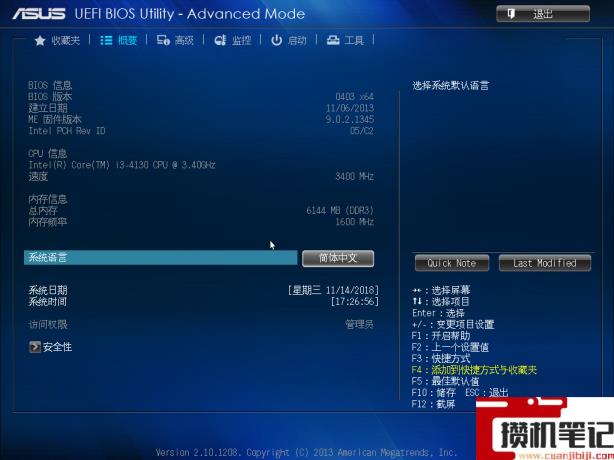 2、接着,点击切换到“启动”选项栏界面,如图所示;
2、接着,点击切换到“启动”选项栏界面,如图所示;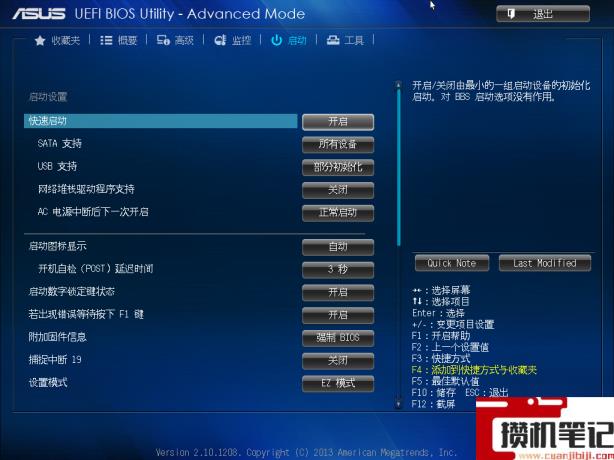 3、然后,点击查看页面下方的“启动选项#1”,发现并不能看到加装的第二个硬盘,如图所示;
3、然后,点击查看页面下方的“启动选项#1”,发现并不能看到加装的第二个硬盘,如图所示;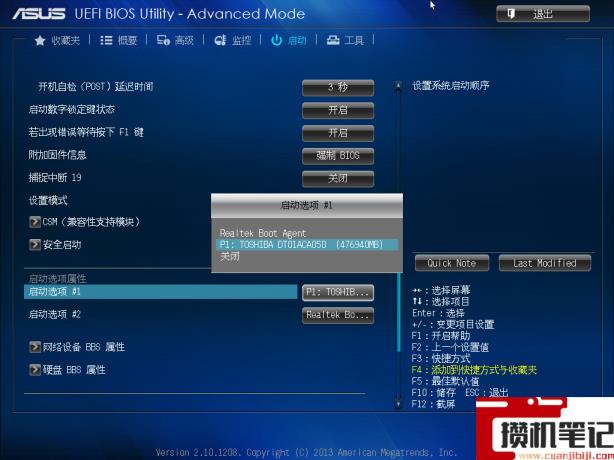 4、此时,点击下方的“硬盘BBS属性”选项,如图所示;
4、此时,点击下方的“硬盘BBS属性”选项,如图所示; 5、随后打开即可看到加装的第二个硬盘了,如图所示;
5、随后打开即可看到加装的第二个硬盘了,如图所示; 6、选择“启动选项#1”,选择加装的第二个硬盘,回车,如图所示;
6、选择“启动选项#1”,选择加装的第二个硬盘,回车,如图所示;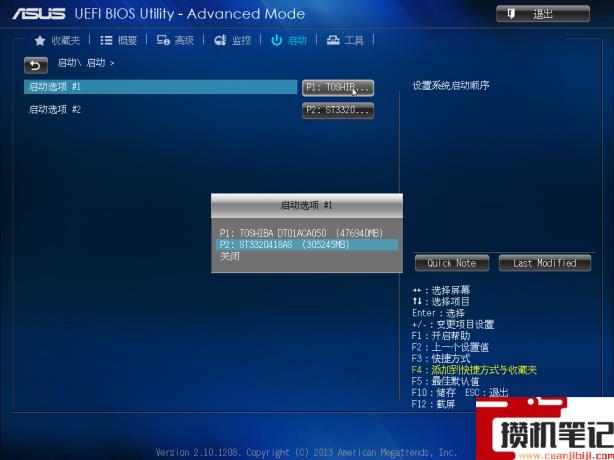 7、设置加装的第二个硬盘为第一启动项,如图所示;
7、设置加装的第二个硬盘为第一启动项,如图所示;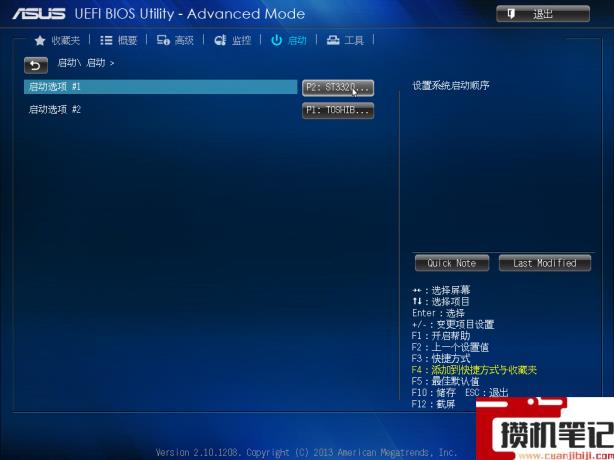 9、最后,按下F10,保存设置退出即可,如图所示;
9、最后,按下F10,保存设置退出即可,如图所示;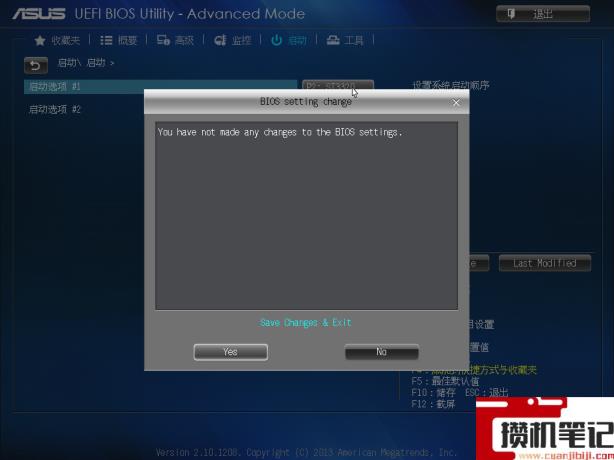 以上就是华硕电脑加装硬盘后怎么修改启动项?|ASUS电脑修改启动项的方法的文章,如果这篇文章的方法能帮到你,那就收藏攒机笔记网站,在这里会不定期给大家分享常用装机故障解决方法
以上就是华硕电脑加装硬盘后怎么修改启动项?|ASUS电脑修改启动项的方法的文章,如果这篇文章的方法能帮到你,那就收藏攒机笔记网站,在这里会不定期给大家分享常用装机故障解决方法 








